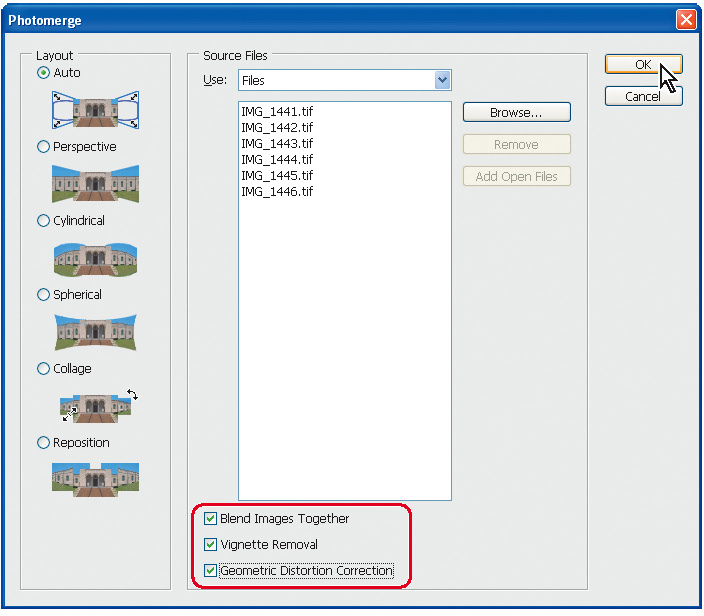Photoshop CS4'te dahili panorama dikiş işlevi vardır. Git Dosya > - Otomat -> Fotoğraf Birleştir ve talimatları izleyin - bu kullanımı oldukça kolaydır. Parlaklığı gideren ve deneyimlerime eklediğiniz panoramalar ile oldukça iyi bir iş yapan "[] Görüntüleri Bir Araya Getir " etiketli bir onay kutusu var .
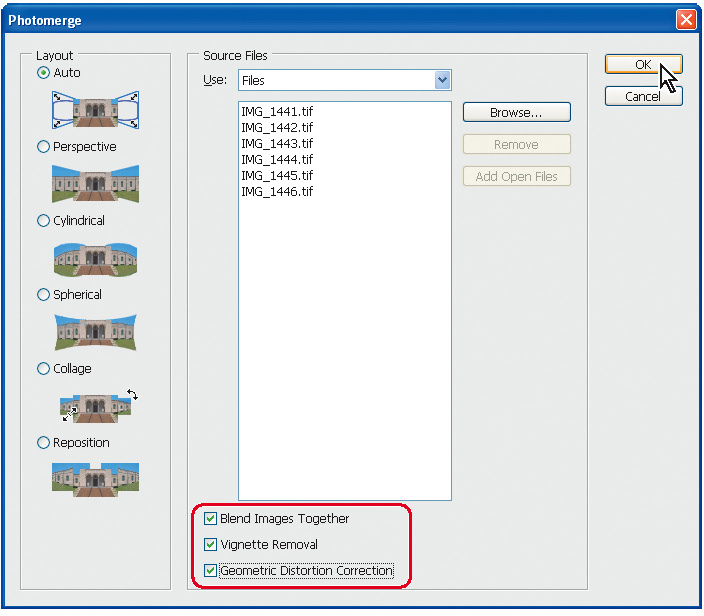
Başarısız olursa, fotoğrafın yarısını tüylü bir seçimle maskelerseniz, genellikle düzeyler ve ton / doygunluk / hafiflik araçlarının bir kombinasyonunu kullanarak gökyüzünü bile kapatabilirsiniz (parlaklığı düzeylerle ayarlamak doygunluğu belirgin bir şekilde değiştirme eğilimindedir, ancak ton ve doygunluk kullanılarak sayılabilir). Ayrıntıya sahip alanlarda küçük parlaklık değişiklikleri daha az belirgin olduğu için, zemini etkileyen bu konuda endişelenmem.